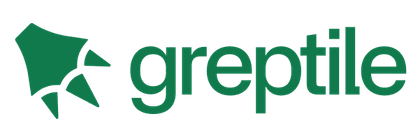Teleport·传送门
<Teleport> 是一个内置组件,使我们可以将一个组件的一部分模板“传送”到该组件的 DOM 层次结构之外的 DOM 节点中。
基本使用
有时我们可能会遇到以下情况:组件模板的一部分在逻辑上属于它,但从视图角度来看,在 DOM 中它应该显示在 Vue 应用之外的其他地方。
最常见的例子是构建一个全屏的模态框时。理想情况下,我们希望模态框的按钮和模态框本身是在同一个组件中,因为它们都与组件的开关状态有关。但这意味着该模态框将与按钮一起呈现,并且位于应用程序的 DOM 更深的层次结构中。在想要通过 CSS 选择器定位该模态框时非常困难。
试想下面这样的 HTML 结构:
<div class="outer">
<h3>Tooltips with Vue 3 Teleport</h3>
<div>
<MyModal />
</div>
</div>
接下来我们来看看 modal-button 的实现。
<script setup>
import { ref } from 'vue'
const open = ref(false)
</script>
<template>
<button @click="open = true">Open Modal</button>
<div v-if="open" class="modal">
<p>Hello from the modal!</p>
<button @click="open = false">Close</button>
</div>
</template>
<style scoped>
.modal {
position: fixed;
z-index: 999;
top: 20%;
left: 50%;
width: 300px;
margin-left: -150px;
}
</style>
这个组件中有一个 <button> 按钮来触发打开模态框,和一个 class 名为 .modal 的 <div>,它包含了模态框的内容和一个用来关闭的按钮。
当在初始 HTML 结构中使用这个组件时,会有一些潜在的问题:
position: fixed能够相对于视口放置的条件是:没有任何祖先元素设置了transform、perspective或者filter样式属性。而如果我们想要用 CSStransform为祖先节点<div class="outer">设置动画,则会破坏模态框的布局结构!这个模态框的
z-index被包含它的元素所制约。如果有其他元素与<div class="outer">重叠并有更高的z-index,则它会覆盖住我们的模态框。
<Teleport> 提供了一个更简洁的方式来解决此类问题,使我们无需考虑那么多层 DOM 结构的问题。让我们用 <Teleport> 改写一下 <MyModal>:
<button @click="open = true">Open Modal</button>
<Teleport to="body">
<div v-if="open" class="modal">
<p>Hello from the modal!</p>
<button @click="open = false">Close</button>
</div>
</Teleport>
为 <Teleport> 指定的目标 to 期望接收一个 CSS 选择器字符串或者一个真实的 DOM 节点。这里我们其实就是让 Vue 去“传送这部分模板片段到 body 标签下”。
你可以点击下面这个按钮,然后通过浏览器的开发者工具,在 <body> 标签下找到模态框元素:
你可以将 <Teleport> 和 <Transition> 结合使用来创建一个带动画的模态框。你可以看看这个示例。
TIP
<Teleport> 挂载时,传送门的 to 目标必须是已经存在于 DOM 之中。理想情况下,这应该是整个 Vue 应用程序之外的一个元素。如果目标是由 Vue 呈现的另一个元素,你需要确保在 <Teleport> 之前挂载该元素。
搭配组件使用
<Teleport> 只改变了渲染的 DOM 结构,它不会影响组件间的逻辑关系。也就是说,如果 <Teleport> 包含了一个组件,那么该组件始终和这个使用了 <teleport> 的组件保持逻辑上的父子关系。传入的 props 和触发的事件也会照常工作。
这也意味着来自父组件的注入也会按预期工作,子组件将在 Vue Devtools 中嵌套在父级组件下面,而不是放在实际内容移动到的地方。
禁用传送门
在某些场景中,你们可能需要视情况禁用 <Teleport>。举个例子,我们想要在桌面端将一个组件当做浮层来渲染,但在移动端则当作行内组件。可以对 <Teleport> 动态地传入一个 disabled prop 来处理这两种不同情况。
<Teleport :disabled="isMobile">
...
</Teleport>
这里的 isMobile 状态可以根据媒体查询的不同结果动态地更新。
同一目标上多个传送门
一个常见的应用场景就是写一个可重用的 <Modal> 组件,可能同时存在多个实例。对于此类场景,多个 <teleport> 组件可以将其内容挂载在同一个目标元素上,而顺序就是简单的顺次追加,后挂载的将排在目标元素下更后面的位置上。
我们给出下面这样的用例:
<Teleport to="#modals">
<div>A</div>
</Teleport>
<Teleport to="#modals">
<div>B</div>
</Teleport>
渲染的结果为:
<div id="modals">
<div>A</div>
<div>B</div>
</div>
相关内容